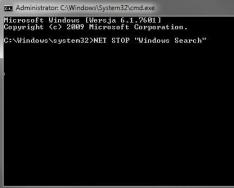Щоб прискорити роботу персонального комп'ютера, не обов'язково йти в магазин для придбання нових дорогих комплектуючих – потрібна дефрагментація диска за допомогою спеціальної утиліти, яка допоможе привести кожен фрагментований файл до впорядкованого стану, перенести важливі системні компоненти до більш швидкого розділу та багато іншого. Недосвідчені користувачі ПК нехтують необхідним обслуговуванням, вважаючи жорсткий диск другорядним компонентом, адже від оптимізації залежить швидкість доступу до різних файлів, включаючи складові Windows.
Що таке дефрагментація диска
При видаленні програм, ігор, фільмів та інших, великих за розміром, файлів, на жорсткому диску залишаються окремі елементи, які займають певний простір, тобто. відбувається фрагментація. Коли наступного разу розпочнеться запис нового файлу, то частина запишеться в одному місці, потім буде пропущено зайнятий простір, записано ще частину, перепустку і так по колу. Це призведе до того, що для отримання доступу головці HDD доведеться рухатися від початку до середини, потім до кінця, назад, а це значно уповільнює роботу.
Навіщо потрібна
Виконання процедури необхідне для збирання файлу воєдино - частини слідуватимуть строго один за одним, перебуваючи в послідовних кластерах. Так зчитує голівці потрібно прочитати лише малу частину, виконати невеликий рух, щоб прочитати файл повністю. Використання подібних утиліт особливо важливе для тих користувачів, які часто перезаписують файли, встановлюють ігри та програми, працюють з великою кількістю дрібних документів тощо. Завдяки послідовному розташуванню, швидкість відкриття та запуску збільшиться до 50%.
Чим корисна
Чим ближче до початкової частини вінчестера знаходяться елементи одного файлу, тим швидше буде відкриття, причому в деяких випадках це стає дуже помітно. Це ж стосується і системних файлів – при їх розташуванні на початкових кластерах завантаження системи прискорюється, як і автозапуск програм, і загальна швидкодія. SSD накопичувач дефрагментації не потребує, а скоріше навпаки – сильно зменшиться термін служби, т.к. є обмеження кількості циклів запису-перезапису.

Як провести дефрагментацію диска
Windows має вбудований дефрагментатор для диска, який справляється зі своєю функцією непогано. Рекомендується запускати щотижня, щоб підтримувати стан жорсткого диска персонального комп'ютера у належному стані та не допустити зайвого захаращування дрібними частинами файлів. Можна настроїти режим автоматичного запуску, коли комп'ютер вмикає програму в потрібний час. На швидкість роботи програми впливає безліч факторів, з яких варто виділити наступні:
- технічні параметри залізної складової комп'ютера;
- загальний обсяг жорсткого диска;
- кількість зайнятого простору;
- кількість виконаних циклів запису-перезапису;
- період із останнього проведення дефрагментації.

Для Windows 7
Вбудована службова утиліта дефрагментатор для Windows 7 виробляє дефрагментацію розділів жорсткого диска, проте лише файлів, а вільні кластери залишаються недоторканими, хоча продуктивність комп'ютера все одно буде збільшена. Автоматичний режим присутній і налаштовується за датою, часом та періодичністю. Перед запуском рекомендується очистити локальні диски від залишкового сміття, для чого можна використовувати системну або одну з безкоштовних утиліт та перевірити системний реєстр.
Функцію можна активувати шляхом – Пуск – Всі програми – Стандартні – Службові. Другий спосіб – Комп'ютер – правою кнопкою на логічному диску – Властивості – вкладка Сервіс – Виконати дефрагментацію. Після натискання кнопки запуску відкриється вікно програми, де ви можете вибрати один із пунктів:
- налаштувати розклад;
- аналіз;
- дефрагментації.
Під час аналізу будуть перевірені сектори жорсткого диска на присутність фрагментованих файлів, а звіт буде надано у відсотках. Рекомендується мати на вінчестері щонайменше 15% вільного місця, т.к. за його відсутності дефрагментація може зайняти дуже довгий час, а ефективність значно знизиться. Мати деяке не зайняте місце на системному диску і використовуваному для зберігання інформації необхідно завжди - повністю забиваючи, можна зіткнутися з уповільненою роботою всього комп'ютера.

Для Windows 8
Програма в Windows 8 практично не відрізняється за своїм функціоналом та можливостями від попередньої версії. Тут також є можливість налаштування розкладу, а процес займає чимало часу значно більше, ніж при використанні сторонніх швидких утиліт. Для доступу до неї необхідно натиснути Win+E, натиснути логічний диск лівою кнопкою миші, зверху вкладка Управління, пункт Оптимізувати.

Для Windows 10
Ця оперативна система встановлена на більшості сучасних ноутбуків. Як носій тут встановлений або SSD накопичувач, який не потрібно дефрагментувати, або невеликий HDD, де ситуація кардинально протилежна. Вінчестер невеликого обсягу набагато швидше зазнає фрагментації, що знижує швидкість виконання будь-яких завдань. Тут важко налаштувати автоматичну дефрагментацію, адже ноутбук відключається, коли за ним не працюють для економії заряду батареї, а найкращим варіантом щоразу запускатиме її ручним способом.
Для відкриття Оптимізації диска необхідно виконати наступне – Провідник – Цей Комп'ютер – натиснути на диск правою кнопкою – Властивості – Сервіс – Оптимізувати. Тут, знову ж таки, можна провести аналіз диска на наявність фрагментованих файлів та їх відсоткове співвідношення, запустити процес оптимізації або налаштувати розклад. Чим частіше виконуватиметься дефрагментація-оптимізація, тим менше часу займатимуть наступні запуски.

Програми для дефрагментації диска
Існують і альтернативні програми з більш зрозумілим та зручним інтерфейсом та деякими додатковими функціями. Утиліти безкоштовні, а для їх використання потрібно лише завантажити файл та виконати інсталяцію. Деякі автоматично підмінять собою стандартний дефрагментатор диска, що зручно, т.к. не потрібно самостійно відключати його через Служби Windows, що не кожному новачкові під силу.

Defraggler
Утиліта може дефрагментувати диск не лише повністю, а й окремі папки та навіть файли. Це допоможе в тих випадках, коли важлива швидкість роботи певної програми, а не всього комп'ютера. Програма працює з будь-якими файловими системами. Є можливість автоматичного перенесення великих файлів ближче до кінця диска. Швидкість роботи дуже хороша, а вся інформація про жорсткий диск подається наочно.

Ashampoo Magical Defrag
Утиліта виконана в мінімалістичному дизайні – елементи представлені в єдиному вікні, практично без налаштувань та з невеликою кількістю інформації. Тут немає ніяких додаткових функцій, а робота відбувається у фоновому режимі, включаючись у ті періоди, коли комп'ютер простоює, перебуває в режимі сну і т.д. У деяких моментах дуже зручно, т.к. Не завжди ресурси комп'ютера задіяні на 100%, наприклад – під час перегляду фільму або роботи в офісних програмах, можна використовувати HDD і процесор для обслуговування диска.

Auslogics Disk Defrag
Програма має кілька ключових особливостей, що вигідно відрізняють її від інших пропозицій. Вона не просто дефрагментує файли, але й упорядковує вільний простір, що займає чимало часу. Вміє сама оптимізувати системні файли прискорюючи доступ до них. Є можливість налаштування розкладу або роботи у фоновому режимі, не завантажуючи всі ресурси комп'ютера.

MyDefrag
Відмінна особливість програми – вона замінює собою скрінсейвер, тобто коли комп'ютер йде в режим очікування, якщо потрібна дефрагментація жорсткого диска, то процес починається. Робота буде максимально оптимізована, а файли перебувати у впорядкованому стані. Програма вимагає лише первинного налаштування, після чого функціонуватиме в автоматичному режимі.

Smart Defrag
Продукт компанії IObit завжди здатний підтримувати порядок у файлах на жорсткому диску. Утиліта використовує спеціальний алгоритм, що виробляє часткову дефрагментацію при старті системи, причому час завантаження збільшується незначно і тільки якщо на ньому встановлена Windows. Є функція розумного розподілу, коли файли, що часто використовуються, розподіляються ближче до початку і доступ до них відбувається швидше. Швидкість роботи хороша, навіть за великої кількості файлів та його фрагментації.

Відео
Знайшли у тексті помилку? Виділіть її, натисніть Ctrl+Enter і ми все виправимо!Після дефрагментації прискорюється читання та запис файлів, а, отже, і робота програм, зважаючи на те, що послідовні операції читання та запису виконуються швидше випадкових звернень (наприклад, для жорсткого диска при цьому не потрібно переміщення головки). Інше визначення дефрагментації: перерозподіл файлів на диску, у якому вони розміщуються у безперервних областях.
Довгі файли займають кілька кластерів. Якщо запис виконується на незаповнений диск, то кластери, які належать одному файлу, записуються поспіль. Якщо диск переповнений, на ньому може не бути цілісної області, достатньої для розміщення файлу. Проте файл все-таки запишеться, якщо на диску багато дрібних областей, сумарний розмір яких достатній для запису. У цьому випадку файл записується у вигляді кількох фрагментів. Таке розбиття файлу на фрагменти під час запису на диск називається фрагментацією. Якщо на диску багато фрагментованих файлів, швидкість їх читання з носія зменшується, оскільки переміщення між кластерами, в яких зберігаються фрагменти, на жорстких дисках потребує часу. При використанні флеш-пам'яті час пошуку (звернення до різних кластерів) є значно нижчим, тому для них дефрагментація не потрібна.
Деяке програмне забезпечення вимагає, щоб певні файли в обов'язковому порядку зберігалися в послідовно розташованих секторах.
Дефрагментація найчастіше потрібна для таких файлових систем, як File Allocation Table (FAT16, FAT32) для MS-DOS і Microsoft Windows , оскільки в програмах для роботи з ними зазвичай не передбачено жодних засобів для запобігання фрагментації, і вона з'являється навіть на майже порожньому диск і невеликий навантаження.
Крім уповільнення комп'ютера в роботі з файловими операціями (таких, як читання та запис), фрагментація файлів негативно позначається на «здоров'ї» жорсткого диска, оскільки змушує постійно переміщатися голівки диска, що позиціонують, які здійснюють читання і запис даних.
Для усунення проблеми фрагментації існують програми-дефрагментатори, принцип роботи яких полягає у «зборі» кожного файлу з його фрагментів. Загальним недоліком таких програм є їхня повільна робота - процес дефрагментації зазвичай займає дуже багато часу (до декількох годин).
Енциклопедичний YouTube
1 / 3
✪ Дефрагментація диска – чи потрібна?
✪ Швидка дефрагментація диска у Windows 7/10
Субтитри
Дефрагментація вручну та запобігання фрагментації
Незважаючи на те, що серед таких програм є досить інтелектуальні, хорошу дефрагментацію можна провести самотужки. Для цього достатньо створити на диску новий розділ із файловою системою, після чого просто скопіювати на цей логічний диск ті файли, які на ньому зберігатимуться. Під час такого копіювання на порожній диск запис даних здійснюється послідовно без фрагментації. Крім того, процес запису файлів займає в кілька разів менше часу, ніж дефрагментація за допомогою програм.
Знання файлової структури та принципів жорсткого диска допомагає сильно зменшити фрагментацію файлів завдяки правильній організації роботи користувача. Ця організація полягає в тому, що на чистий диск спочатку записуються файли, які передбачається зберігати довго: улюблені фільми, архіви, музику. Ті ж файли, які не планується довго зберігати, краще записувати до кінця диска: їх видалення не викличе дроблення інших файлів.
Допомагає використання окремого розділу для файлів, що часто змінюються. Наприклад, в Unix-подібних ОС на окремих розділах часто розміщуються дані користувача та налаштування (каталог /home), тимчасові файли (/tmp), протоколи, кеші та ін. (/var); див. також FHS.
Файлові системи
# xfs_fsr -v /dev/sdX1
- Інформацію про фрагментованість файлу можна отримати за допомогою утиліти filefrag з пакета
Ви, напевно, не раз у своєму житті чули це незвичайне слово «дефрагментація», але напевно не знаєте, що воно означає. Не дивно – це слово взагалі мало кому відомо, а тим часом воно відіграє досить вагому роль у житті кожного комп'ютера.
Щоб не повторюватися, я вирішив взяти визначення з Вікіпедії:
Дефрагментація – процес оновлення та оптимізації логічної структури розділу диска з метою забезпечення зберігання фрагментів файлу у безперервній послідовності кластерів. Після дефрагментації прискорюється читання та запис файлів, а, отже, і робота програм, зважаючи на те, що послідовні операції читання та запису виконуються швидше випадкових звернень (наприклад, для жорсткого диска при цьому не потрібно переміщення головки). Інше визначення дефрагментації: перерозподіл файлів на диску, у якому вони розміщуються у безперервних областях.
Що це все означає? Якщо говорити більш простою мовою, то дефрагментація дозволяє нам упорядковувати файли у безперервній послідовності кластерів на жорсткому диску, завдяки чому система починає швидше працювати та оберігає нас від можливих помилок.
Що б вам було зрозуміліше, я покажу вам один цікавий приклад, який був знайдений мною на одному англомовному сайті. Уявіть, що вам необхідно прочитати книгу, нехай це буде якийсь твір Пушкіна. Ось ви прийшли до бібліотеки та намагаєтеся знайти книгу. Оскільки всі книги тут упорядковані за літерами, то знайти цей твір для вас не буде проблемою — він перебуватиме в секції з літерою «П» (на прізвище автора).
А тепер уявимо, що бібліотека перейшла на новий режим роботи, при якому необов'язково прибирати книги в ті секції, де вони були спочатку. Що вийде? Правильно – хаос. Адже одразу знайти потрібну книгу ви банально не зможете, бо навіть не уявляєте, в якій із секцій вона може зараз перебувати. На пошуки можуть піти годинники, а то й дні.
Розумієте, про що йдеться? Тепер давайте повернемося до нашого - фрагменти файлів на ньому можуть розташовуватися так само, як і в бібліотеці, причому вони можуть бути як упорядковані, так і ні. Припустимо, ви щойно відформатували жорсткий диск, відповідно він порожній. Насамперед вирішили встановити гру розміром, скажімо, в 20 Гб. Усі файли гри будуть упорядковані у безперервній послідовності. Завдяки цьому іграшка швидше запускається і не виникає помилок під час її запуску. А зараз розглянемо варіант, коли ваш диск заповнений і на ньому є лише кілька вільних гігабайт, здатних розмістити вашу гру. В даному випадку гра буде записуватися таким чином, щоб заповнити собою вільну область, але при цьому фрагменти можуть знаходитися в різних областях, так як відбувається їх розбиття. Такі файли називають фрагментованими.

Що поганого у фрагментованих файлах? Якщо їх багато на жорсткому диску, швидкість самого носія зменшується, оскільки для пошуку кластерів, в яких і зберігаються наші файли (вірніше, їх фрагменти), потрібен деякий час. При цьому треба пам'ятати, що описане стосується жорстких дисків — у випадку з флеш-пам'яттю така проблема відсутня.
Незважаючи на деякі недоліки, сучасні користувачі можуть не дефрагментувати жорсткий диск, через що може відбуватися деяке зменшення швидкості роботи пристрою (зрідка з'являються помилки). Однак досі можна зустріти програмне забезпечення, яке може працювати тільки в тому випадку, якщо файли зберігаються в послідовно розташованих секторах. Втім, фахівці також запевняють, що тривалий пошук файлів на диску призводить до зменшення роботи вінчестера, оскільки йому постійно потрібно переміщувати головки диска.
Проведемо проміжний результат і подивимося, що дає нам дефрагментація. Загинайте пальці.
- Прискорюється робота більшості встановлених на вінчестер програм.
- Збільшується термін служби жорсткого диска.
- Збільшується обсяг на жорсткому диску (щоправда, не набагато, зазвичай йдеться про кілька сотень мегайбайт).
- Відбувається оптимізація файлів на системному диску.
Як часто потрібно проводити дефрагментацію диска?
Точної відповіді на це питання не існує. Проте фахівці радять дотримуватись таких правил:
- Якщо ви постійно щось завантажуєте в мережі, вам необхідно проводити дефрагментацію не рідше ніж раз на 1-2 місяці. Те саме потрібно робити, якщо ваш жорсткий диск заповнений більш ніж на 80%.
- У тому випадку, якщо ви не любитель завантажувати файли і більшість вашого вінчестера залишається порожньою, то дефрагментацію можна робити набагато рідше, наприклад 1 раз на 4-6 місяців.
Як би там не було, не забувайте проводити цю операцію - від вас потрібно зробити кілька кліків. А про те, як правильно провести дефрагментацію, я розповім у найближчому майбутньому.
Дефрагментація - це комп'ютерний процес, який можна порівняти з домашнім прибиранням. У його ході збираються та впорядковуються всі фрагменти даних, які розкидані жорстким диском. Чому дефрагментація така важлива? Саме тому, що кожен комп'ютер страждає від постійного зростання фрагментації, якщо не впорядковувати дані, робота пристрою помітно погіршується.
Коли це відбувається?
Фрагментація диска відбувається, коли файл розбивається на частини, щоб поміститися на носії. Оскільки файли постійно записуються, видаляються та змінюють розміри, фрагментація є природним явищем. Коли файл розподіляється у кількох місцях, його читання та зміна займає більше часу. Крім того, наслідки фрагментації мають і набагато серйозніші наслідки: низька продуктивність ПК, довгі завантаження, випадкові збої та зависання вікон, іноді навіть повна нездатність системи завантажитись. Багато користувачів вважають, що операційної системи або просто думають, що їх колись фрагментація жорсткого диска є реальним винуватцем неполадок.
Програма для фрагментації
Програмне забезпечення під назвою Diskeeper® є єдиним рішенням, яке може активно усунути та запобігти до 85% випадків фрагментації, перш ніж це станеться, а потім миттєво дефрагментувати інше. Фрагментація - це процес, який краще запобігти, ніж потім усувати, якщо ви хочете постійно мати швидкий і ефективно працюючий комп'ютер.
Ваш ПК зберігає будь-які файли, тому краще місце на жорсткому диску використовувати доцільніше. Diskeeper має потужні миттєві сервіси дефрагментації, які працюють протягом секунди або мілісекунди, і інформація зберігається максимально цілою.

Як це працює?
Diskeeper працює ненав'язливо у фоновому режимі, підтримуючи відмінну продуктивність ПК без втручання користувача: потрібно просто встановити та забути про нього. У той час як фонова робота Diskeeper є невидимою, і її практично неможливо виявити, переваги у продуктивності легко побачити. Запустіть програму - і побачите, що ваш комп'ютер буде відчувати менше простоїв, скоротиться час завантаження, з'явиться більш висока швидкість доступу до мережі та прискорений перегляд веб-сторінок. Крім того, якщо ви запобігти такому явищу, як фрагментація пам'яті, антивірусне сканування та завантаження різноманітних програм відбуватиметься набагато швидше, ніж звикли бачити.

Крім цього, ваші персональні комп'ютери, ноутбуки та сервери служитимуть до трьох років довше, заощаджуючи гроші на непотрібне модернізування. Diskeeper - це найкраще рішення для запобігання фрагментації та дефрагментації. Тільки завдяки цьому ПЗ ви отримаєте систему, що працює на оптимальній швидкості та з найкращою продуктивністю, надійністю та ефективністю використання енергії.
Фрагментація диска – що це?
Для початку потрібно розібратися, що ж є цей негативний процес. Фрагментація - це стан роздроблення або розбивання чогось на частини, процес перетворення цілісного предмета у щось окреме, ізольоване або неповне. По суті, це процес поширення окремих бітів даних або інформації, які розподіляються на великій площі диска та роблять його роботу важчою та повільнішою. Таким чином, кожен файл читається набагато довше, ніж це має бути, це знижує загальну

Фрагментація - це природне явище, вона постійно накопичується щоразу, коли ви використовуєте комп'ютер. Насправді чим більше ви використовуєте ваш пристрій, тим більше інформація дробиться і розподіляється. З часом ваш ПК неодмінно буде мати випадкові збої, вікна, що зависли, і, зрештою, неможливість завантажитися взагалі. Багато користувачів у таких випадках думають, що їм потрібний новий комп'ютер.
Уявіть, якби у вас був аркуш паперу, і ви розірвали б його на 100 дрібних шматочків, а потім підкинули їх у повітрі, як конфетті. Фрагментація - це майже те саме, тільки відбувається це все з даними на жорсткому диску щоразу, коли ви зберігаєте новий файл. Тепер уявіть собі, що потрібно зібрати кожну з цих частин і скласти їх разом, щоб просто прочитати документ. Дефрагментація – це саме такий процес. Саме тому її треба проводити якнайчастіше, щоб запобігти більшості серйозних уповільнень і збоїв у роботі комп'ютера.
Як було зазначено вище, програма Diskeeper® за допомогою технології IntelliWrite® отримує швидкий доступ до джерела проблеми. Крім того, ПЗ виконує відмінну профілактику шляхом активного запобігання до 85% фрагментацій, що утворюються під час роботи системи. Завдяки правильному запису файлів на диск без фрагментації, жорсткий диск може швидко прочитати файл, який повністю збережений в одному місці, а не стрибати через кілька фрагментів, щоб отримати доступ.

Типи фрагментації
Цей процес може зустрічатися у двох формах: фрагментація файлів чи вільного простору.
Фрагментація файлів викликає проблеми з продуктивністю під час читання файлів, у той час як фрагментація вільного простору викликає проблеми з продуктивністю під час створення та розширення файлів. Крім того, вона також відкриває двері до цілої низки питань надійності. Маючи лише кілька фрагментованих ключових файлів, система може почати працювати нестабільно та видавати помилки.
Проблеми, спричинені фрагментацією
- Збої та зависання системи.
- Ушкодження та втрати даних.
- Невдачі при спробі завантаження.
- Скасування резервного копіювання через тривалий час очікування.
- Помилки та конфлікти між додатками.
- Збої у роботі жорстких дисків.
- Ослаблення безпеки даних.
- Збільшення часу кожної операції вводу/вывода чи генерації непотрібних операцій.
- Неефективне кешування диска.
- Уповільнення читання та запису файлів.
- Довгий час сканування вірусів.
- Непотрібні операції введення/виведення на серверах SQL або повільні
- Прискорене зношування компонентів жорстких дисків.
Використовуючи програму для дефрагментації, ви побачите, як мало зусиль потрібно для того, щоб збільшити продуктивність комп'ютера і зберегти його працюючим швидко в будь-який час.
Додаткові переваги
Diskeeper® пропонує значні переваги при використанні на заплутаних сучасних апаратних технологіях, таких як RAID, NAS і SAN. SANs, пристрої NAS, корпоративні сервери і навіть високі робочі станції та мультимедійно орієнтовані настільні комп'ютери зазвичай використовують кілька фізичних дисків, щоб забезпечити стійкість до відмов. Оскільки чергування дисків є не дуже ефективним заходом (через їх надмірність і поступову фрагментацію всіх носіїв), використання цієї програми помітно покращить якість роботи всіх вищевказаних ресурсів.
06.04.2015
Вітаю друзі! Тема цієї статті буде дефрагментація жорсткого диска. Про такий процес здебільшого новачки не знаю, що і наводить жорсткий диск заповнення фрагментами.
На кожному жорсткому диску у кожного користувача комп'ютера зберігаються тисячі файлів і видаляється такій кількості. На їх місці встановлюється знову ж таки тисячі файлів, потім видаляються з таким числом.
Давайте зараз я постараюся пояснити цей процес зрозумілою людською мовою.
Допустимо у вас у кімнаті є книжкові полички. На кожній поличці всі книги сортовані на ім'я тобто. від А до Я.
У такому стані знаходиться жорсткий диск без фрагментів. А ось одного дня, всі книги змішали, порушено порядок сортування і зрештою повний хаус. Приблизно в такому стані знаходиться жорсткий диск, що містить у собі фрагменти.
Новий куплений комп'ютер працює з високою швидкістю та продуктивністю. За час використання комп'ютер з часом починає гальмувати. Таких ситуаціях якщо ви спостерігаєте що жорсткий диск почало тріщати і шумно працювати це сигналізує про одне, настав час виробляє дефрагментацію (зворотна фрагментація)
Дефрагментація жорсткого диска на Windows 7 проводиться двома способами:
Розглянемо перший спосіб використання вбудованої програми. Цей спосіб має суттєвий мінуси. Під час процесу не проводиться дефрагментація деяких системних файлів і процес триває дуже довго.
Заходимо пусквідкриваємо усі програми, далі переходимо стандартніобираємо службові.Яка відкрилася у списку вибираємо дефрагментація диска
В основному у всіх випадках цей розділ є системним (розділ, де встановлена операційна система windows).
Після вибору натискаємо аналізувати диск. Після закінчення аналізу натискаємо дефрагментацію диска.

Дефрагментація жорсткого диска із програмою Auslogics Disk Defrag Free
Це зручна безкоштовна програма, яка допоможе зробити дефрагментацію жорсткого диска, при цьому за одне збільшує продуктивність комп'ютера, що покращує вашу працездатність.
Ця програма має ряд переваг перед аналогами:
- Оптимізує системні файли windows, що лежить на жорсткому диску, щоб збільшити швидкість роботи системи.
- Розробники передбачили одну фішку яка дозволяє дефрагментувати одну папку або один файл
- Програма має дуже корисний режим простою, яка працює автоматично.
- Ця програма оптимізує вільний простір на вашому комп'ютері
- Еластичність у налаштуванні параметрів дефрагментація жорсткого дискаЗручний та зрозумілий інтерфейс
Ця програма з кожним місяців удосконалюється. У цій статті розглянемо версію програми
Auslogics Disk Defrag Free 5.4.0.0. на лічильнику цієї програми накотилося число 11 000 000 користувачів.
Під час написання статті дана версія програми лише англійською мовою.
Програма Auslogics Disk Defrag Free 5.4.0.0 можна завантажити з офіційного сайту.
При встановленні особливих знань і зусилля не потрібно, робимо звичайну установку. Запускаємо програму
і бажано здійснює коригування в налаштуваннях, щоб покращити результат дефрагментації.
Заходимо в налаштування(settings) відкриваємо налаштування програми(programm settings) заходимо алгоритм ( algorithms ) . Далі вставляємо у всіх пунктах галочки.

- Видаляти тимчасові файли перед дефрагментацією-дана функція дозволяє очистити жорсткий диск від сміття, що зберігається на ньому,
- за рахунок чого звільняє вільне місце на диску. Ці файли (сміття) достатня кількість,
- щоб гальмувати процес дефрагментації жорсткого диска.
- Пропустити фрагменти більше 10 мб-фрагменти з такою пам'яттю збільшує час зчитування.
- Дефрагментація таких фрагментів не дає не якогось толку хіба що витратить лише час.
- Переміщувати системні файли на початок диска-дана функція дозволяє перенести ті файли вперед,
- від яких залежить швидкість процесу та час. Будова жорсткого диска така найбільша швидкість
- зчитування розташоване на початку жорсткого диска.
- Дефрагментувати в VVS - сумісному режимі-це функція запобігає зростання області збереження VVS,
- яка відбувається при переміщенні файлів та знижує ризик копіювання колишніх VVS даних.
При установці таких налаштувань покращується швидкість процесу дефрагментації.
Процес дефрагментації жорсткого диска
Відкриваємо програму, вибираємо розділ, це в основному є системний розділ (С), клацаємо праву кнопку миші вибираємо Analyze(c).
Після аналізу програма виявити карту результатів і повідомити вам чи обов'язково робить дефрагментація.

Червоні кубики на карті і є фрагменти. Якщо внизу результатів з'являється повідомлення Advice defragment disks, це означає, що програма рекомендує зробити дефрагментацію. А якщо немає повідомлення залишаємо все як є на диску немає гранична кількість фрагментів.
В основному якщо результат показує фрагменти менше 10%, стан жорсткого диска хороший.
Процес займає від 5-15 хвилин часу, це в основному залежить, скільки файлів на вашому жорсткому диску.
- Якщо зробити дефрагментація жорсткого диска часто, то ви збільшуєте процес зносу диска.
- Тож пораді робити дефрагментацію за потреби.
- У процесі дефрагментації залишаємо комп'ютер у спокої. За рахунок чого скорочується час дефрагментації.
- Якщо з якихось причин вам знадобиться комп'ютер, можна використовувати програму встановивши пріоритет низький.
- Для цього заходимо налаштування (settings) наводимо курсор миші пріоритет дефрагментація (defrag priority) та вибираємо низький пріоритет (Low priority)
- Для нормального перебігу процесу раджу, щоб на диску мало вільне місце 10% від загального обсягу пам'яті
Функція планувальник дефрагментації.
Буває випадки, коли комп'ютер постійно включений. У цьому випадку краще використовувати планувальник.
Для того щоб увімкнути планувальник заходимо налаштування(settings) натискаємо планувальник(Cluster Map).
Відзначаємо розділ дефрагментувати автоматичний(Defragment avtomatically) галочкою. Далі налаштовуємо цю функцію під ваші умови.

Приклад налаштувань:
- При виборі режиму-при простому комп'ютері (When PC is idle) вибираємо час.
- Режим щодня (daily) - встановлюємо час для щоденної перевірки.
- Режим щотижня (weekly) - встановлюємо день проведення дефрагментації.
- Режим щомісяця (Monthly) - вибираємо день і час запуску процесу.
Якщо ви встановите планувальник на ноутбуці, вона не буде працювати при використанні батареї.
Увага: щоб планувальник працював, програма Auslogics Disk Defrag Free має перебувати у активному режимі тобто. має бути запущена.
Для того, щоб програма запускалася разом з windows заходимо налаштування(settings) вибираємо налаштування програми(programm settings) та переходимо вкладку загальні(General) встановлюємо галочку як на картинці.

Ось і все питання, як зробити дефрагментація жорсткого дискарозкрити. Якщо виникли запитання, пишіть коментарі. Сподіваюся, інформація була корисною!
Планшети